Если вы создаете презентации для нескольких аудиторий, может помочь установка в PowerPoint другого языка. Вот как можно изменить язык в PowerPoint.
БЫСТРЫЙ ОТВЕТ
Чтобы изменить язык правописания в Windows, откройте PowerPoint и перейдите к Файл > Параметры > Язык. Затем под Языки разработки Office и проверка правописания, выберите нужный язык и нажмите Установить как предпочтительный. Если язык, который вы хотите использовать, не отображается, нажмите Добавить язык.
Чтобы изменить язык правописания в macOS, откройте PowerPoint, перейдите к Инструменты > Язык и выберите нужный язык. Нажмите ХОРОШО.
ПЕРЕЙТИ К КЛЮЧЕВЫМ РАЗДЕЛАМ
- Как изменить язык написания в PowerPoint
- Как изменить язык пользовательского интерфейса приложения PowerPoint
Как изменить язык написания в PowerPoint
Если вы хотите изменить язык средства проверки орфографии PowerPoint, шаги зависят от вашей операционной системы.
В Windows

Как изменить язык интерфейса в Microsoft Office 2019
Зак Хан / Android Authority
- Откройте PowerPoint и перейдите к Файл > Параметры > Язык.
- Под Языки разработки Office и проверка правописания, вы увидите список доступных языков. Обратите внимание, что у вас должен быть установлен нужный языковой пакет, прежде чем здесь появится возможность его использования.
- Выберите нужный язык и нажмите Установить как предпочтительный.
- Если нужный язык не отображается, нажмите Добавить язык и следуйте инструкциям на экране.
На Mac

Оливер Крэгг / Android Authority
- Откройте PowerPoint и перейдите к Инструменты > Язык.
- Выберите нужный язык.
- Нажмите ХОРОШО.
Как изменить язык пользовательского интерфейса приложения PowerPoint
В Windows

Зак Хан / Android Authority
- Откройте PowerPoint и перейдите к Файл > Параметры > Язык.
- Под Язык интерфейса офиса, выберите нужный язык. Обратите внимание, что у вас должен быть установлен нужный языковой пакет, прежде чем здесь появится возможность его использования.
- Выберите нужный язык и нажмите Установить как предпочтительный.
- Если язык, который вы хотите использовать, не отображается, нажмите Установите дополнительные языки отображения с Office.com и следуйте инструкциям на экране.
На Mac

Оливер Крэгг / Android Authority
В macOS вы должны изменить язык всей операционной системы для PowerPoint, чтобы изменить язык пользовательского интерфейса. Вот как это сделать:
- Открыть Меню Apple> Системные настройки> Язык и регион.
- Выберите нужный язык в Предпочтительные языки список, перетащив его в начало списка.
- Если вы не видите нужный язык, щелкните значок Плюс (+) подпишите и добавьте его.
- Перезапустите PowerPoint, чтобы изменения вступили в силу.
Источник: mobioffers.ru
MS Powerpoint – настройка типа языка
PowerPoint – многоязычный инструмент; очевидно, что будет возможность установить язык по умолчанию, который будет использоваться в слайдах. Следующие шаги помогут вам установить тип языка в PowerPoint.
Шаг 1 – На ленте « Обзор» в группе « Язык » нажмите « Язык».
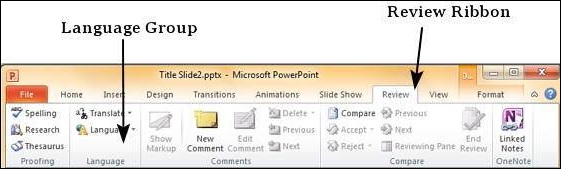
Шаг 2 – Если вы не выбрали контент, вы сможете просто установить языковые настройки
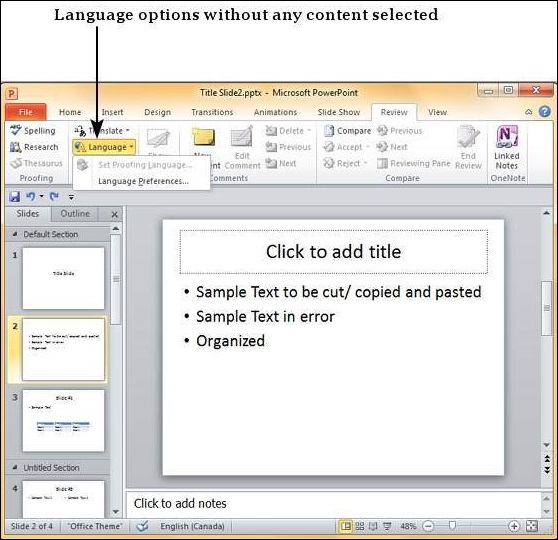
Шаг 3 – Если вы выбрали часть контента с текстом в нем, вы также можете установить язык проверки.
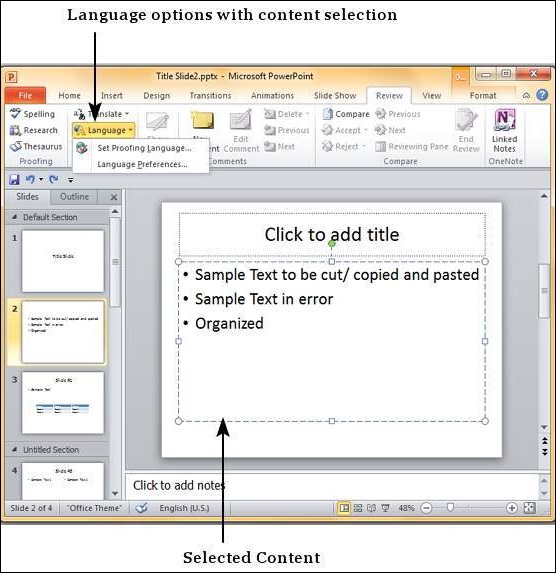
Шаг 4 – Когда вы выбираете « Установить язык проверки », вы получаете диалоговое окно языка. При этом вы можете выбрать один из множества языков, доступных в PowerPoint. Если вы выбираете язык только для выделенного текста, нажмите OK . Если вы выбираете язык для всей презентации, нажмите « По умолчанию» . Вы также можете установить флажок « Не проверять орфографию », если вы не хотите, чтобы PowerPoint автоматически проверял орфографические ошибки на основе доступных словарей.
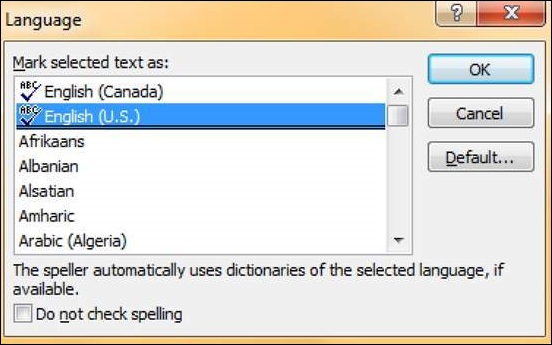
Шаг 5. Выбрав « Языковые настройки », вы получите диалоговое окно « Параметры PowerPoint », в котором вы можете изменить языковые настройки, такие как загрузка словарей для разных языков, расстановка приоритетов для языков отображения и справки, а также настройка языка подсказки экрана.
Источник: coderlessons.com
Как поменять язык в Powerpoint

Windows 10 поддерживает изменение языка по умолчанию. Вам больше не нужно беспокоиться перед покупкой об установленном языке вашей ОС, ведь вы можете изменить его в любое время.
Это особенно полезно, когда к одному компьютеру имеют доступ несколько пользователей, которые предпочитают разные языки. Вы можете загрузить и установить дополнительные языки для Windows 10 для просмотра меню, диалоговых окон и других элементов пользовательского интерфейса на выбранном вами языке.
Установка языка в Windows 10
Войдите в Windows 10 с правами администратора. Нажмите «Пуск» — «Параметры» — «Время и язык».
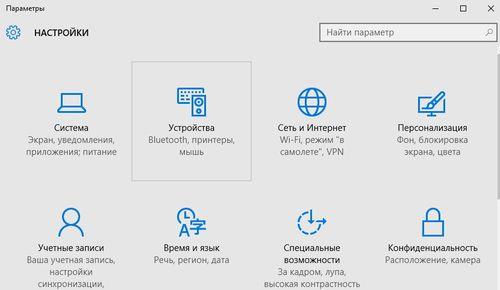
Выберите «Регион и язык» на левой панели и «Добавление языка» на правой панели.
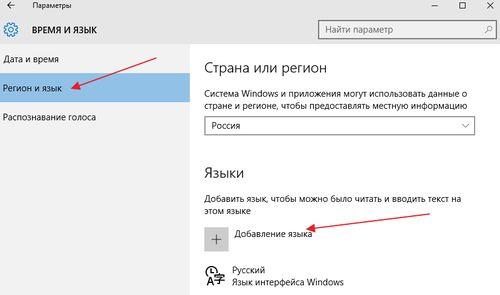
Откроется окно в котором можно выбрать доступные языки. Языки следуют в алфавитном порядке в соответствии с языком Windows 10 по умолчанию. Нажмите на требуемый язык, чтобы скачать файлы локализации.
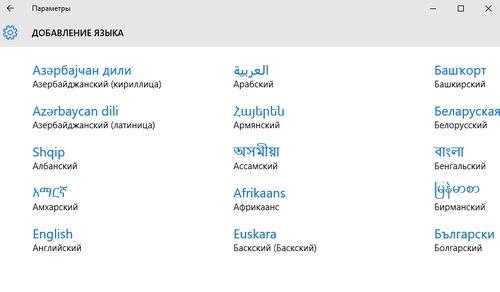
Вернитесь к экрану «Время и язык» и выберите язык, который вы только что установили. Вы увидите три варианта: «Использовать как основной язык», «Параметры» и»Удалить«.
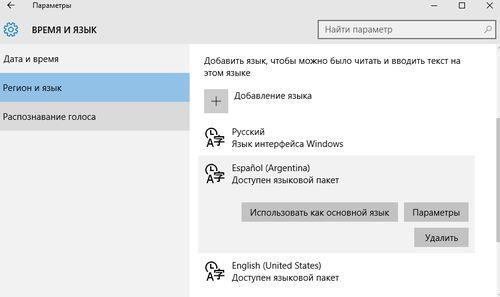
В разделе «Параметры» нажмите кнопку «Загрузить», чтобы загрузить различные элементы требуемого языка (языковой пакет, рукописный ввод, речь)
После окончания загрузки вы можете установить скачанный язык «по умолчанию»
Если вы зайдете в раздел «Язык» в панели управления, вы увидите, что новый язык готов к использованию.
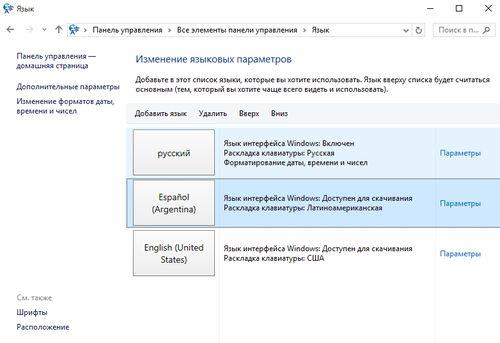
Изменение языка интерфейса в Windows 10
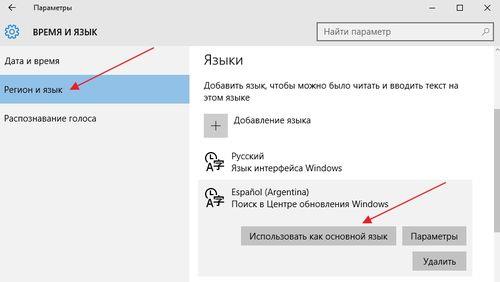
Чтобы изменить язык учетной записи пользователя, которую вы используете, выберите язык, а затем нажмите кнопку «Использовать как основной язык». Ваш язык поменяется при следующем входе в систему. Если вы хотите изменить язык у другого пользователя, сначала зайдите в систему под его аккаунтом.
Изменение языка на экране приветствия и в новых учетных записях пользователей в Windows 10
Если вы поменяли язык в аккаунте пользователя, это не значит, что язык поменяется на экранах «Приветствие», «Вход», «Выход», «Выключение», а также во встроенной учетной записи администратора и меню «Пуск».
Чтобы изменить данные языковые параметры у вас должен быть установлен хотя бы один дополнительный языковой пакет и хотя бы один пользователь должен использовать язык, отличный от языка «по умолчанию». Если на компьютере присутствует аккаунт только одного пользователя, его язык должен быть изменен.
Итак, заходим в панель управления (Win+X) и выбираем раздел «Региональные стандарты». Заходим на вкладку «Дополнительно» и выбираем «Копировать параметры».
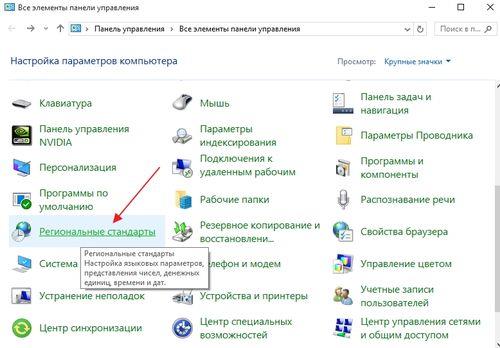
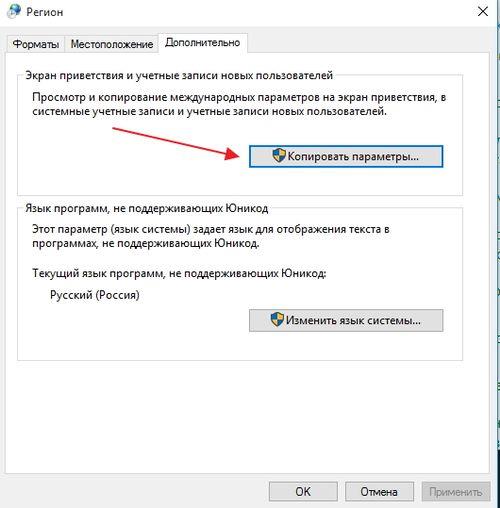
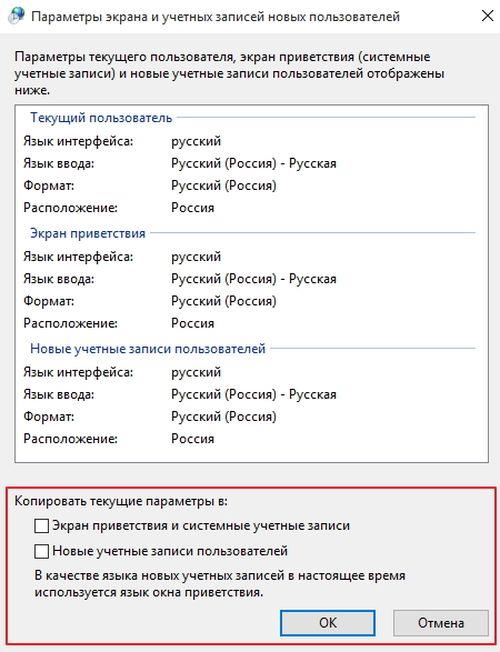
На этом экране вы можете скопировать ваш текущий язык в системную учетную запись (чтобы все системные надписи были на необходимом вам языке), а также на экран приветствия и в новые учетные записи пользователей. После того, как вы закончите настройки, перезагрузите компьютер.
Итак, сегодня мы узнали как легко изменить язык в Windows 10, поменять язык интерфейса, русифицировать Windows 10. Надеюсь, моя статья помогла вам.
Подписывайтесь на нас в соцсетях, чтобы не пропустить важную информацию из мира IT :
Источник: officeassist.ru